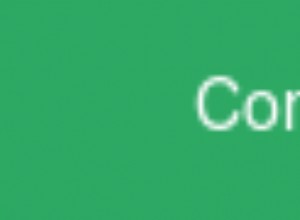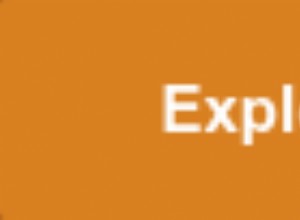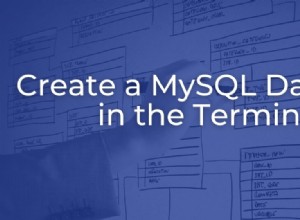1. Inicie sesión en cPanel>> Bases de datos sección>> phpMyAdmin menú.
Para un acceso rápido, puede usar los accesos directos de cPanel en la cuenta de Namecheap.

2. Seleccione la base de datos de la lista de la izquierda y haga clic en Operaciones opción de la barra superior:
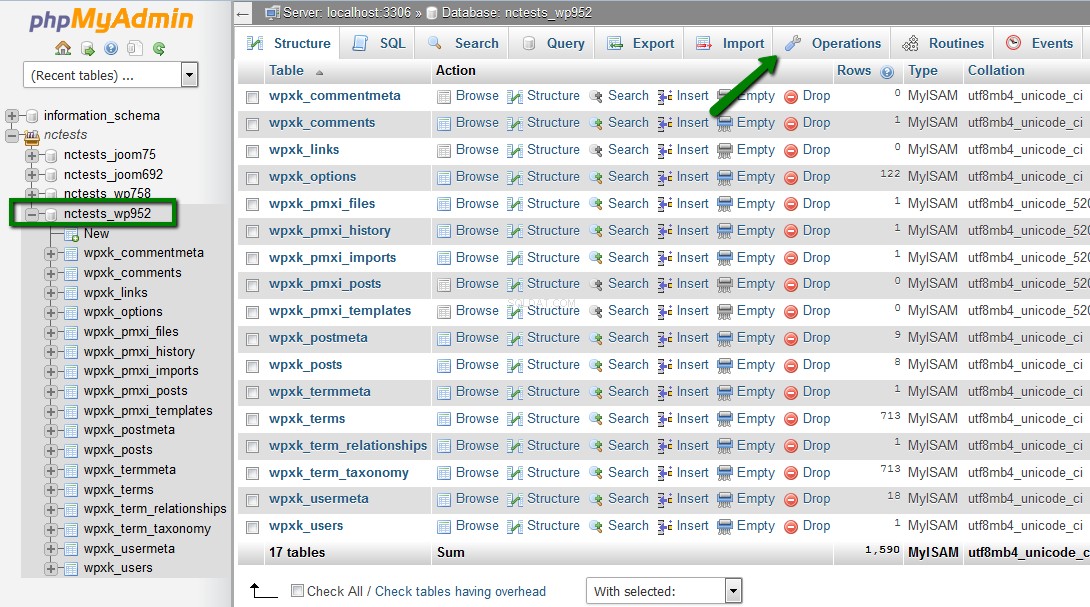
3. En el siguiente paso, debe especificar un nombre para la nueva base de datos duplicada en Copiar base de datos a campo.
Asegúrese de que las siguientes opciones estén seleccionadas:
'Estructura y datos '
'CREAR BASE DE DATOS antes de copiar '
'Añadir valor AUTO_INCREMENT '
y luego haga clic en Ir botón:
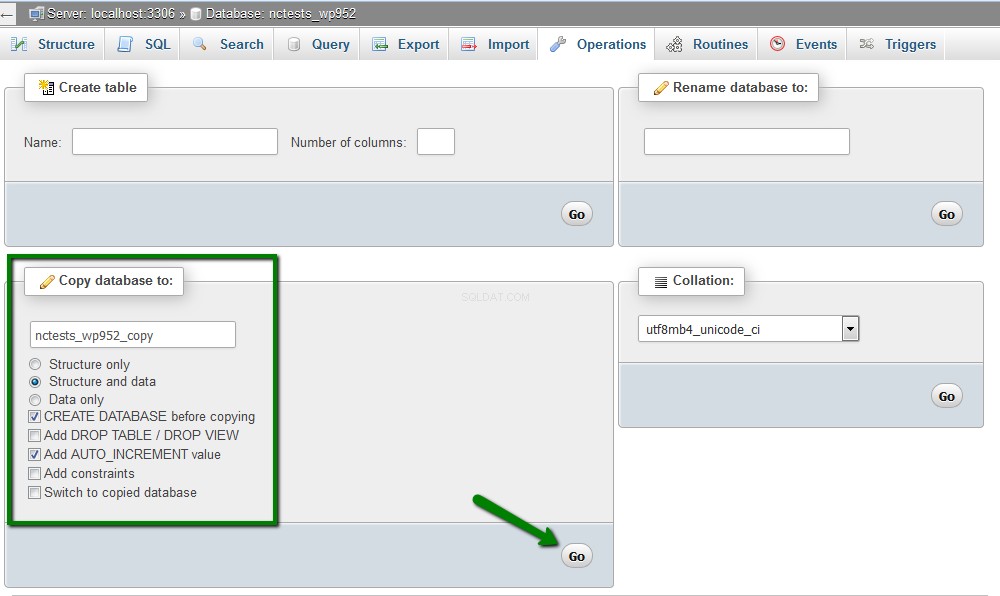
4. Una vez completado el proceso, verá un mensaje y la nueva base de datos aparecerá en la lista de bases de datos del lado izquierdo:
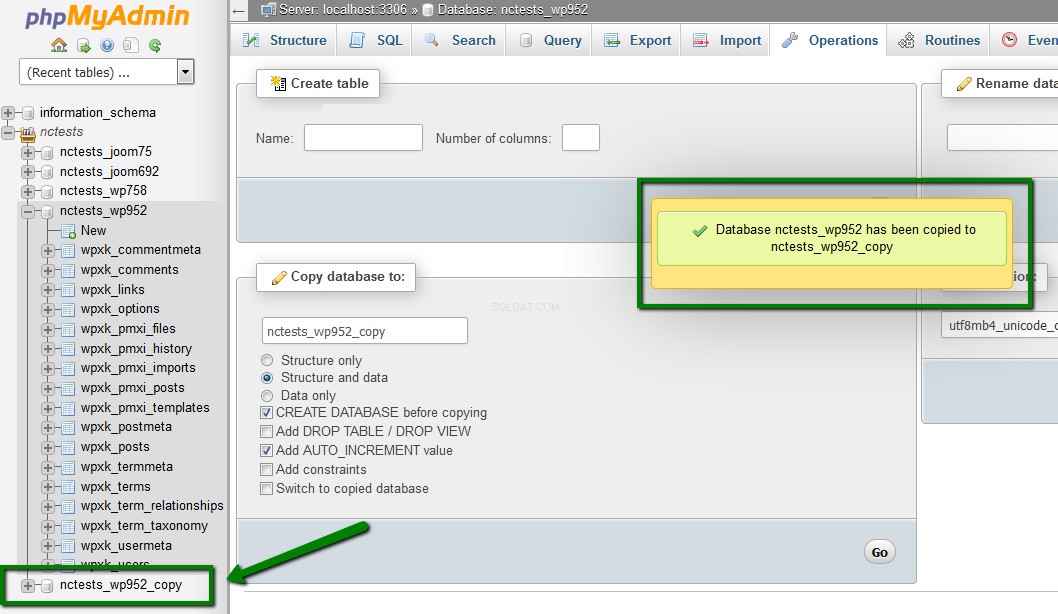
También es posible copiar la base de datos manualmente. Debes seguir estos pasos:
1. Inicie sesión en cPanel> Bases de datos sección> Bases de datos MySQL menú:

2. Cree una nueva base de datos siguiendo este artículo. Usaremos la base de datos "nctests_wp952_copy2" como la recién creada.
3. Una vez creada la base de datos, vaya a phpMyAdmin menú:

4. Elija la base de datos que necesita copiar. (para seleccionar las tablas, marque Marcar todo debajo de las tablas)> haga clic en Exportar opción de la barra superior:
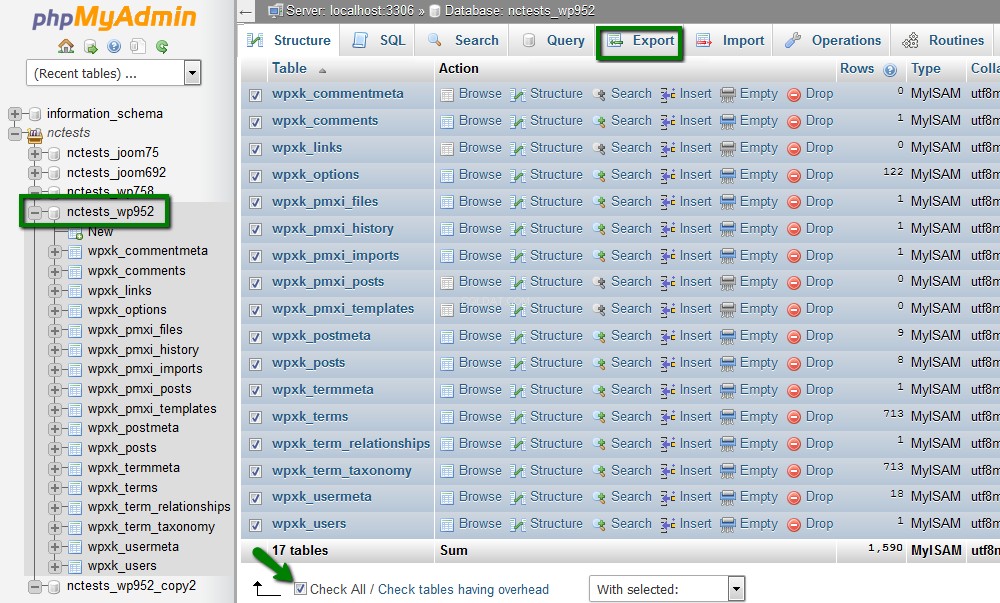
5. Seleccione Método de exportación :Rápido y Formato :SQL
Haga clic en Ir :
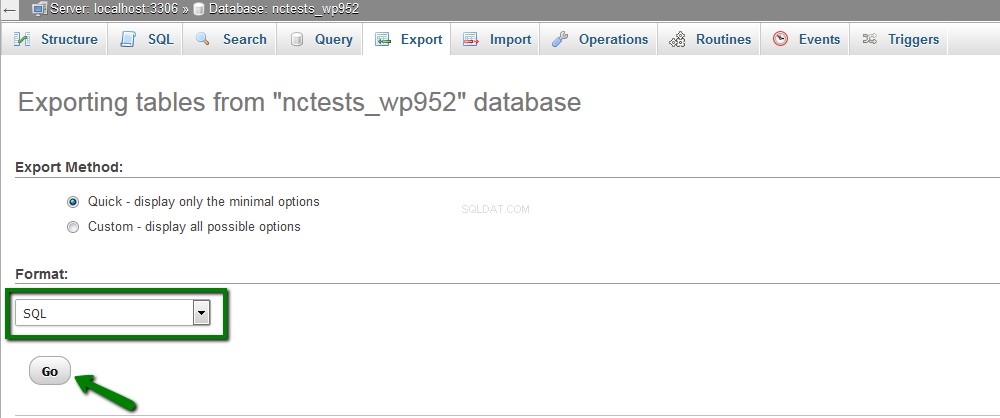
La base de datos seleccionada se guardará en su computadora.
6. Después de eso, seleccione la base de datos recién creada en el lado izquierdo de phpMyAdmin y haga clic en Importar desde la barra superior:
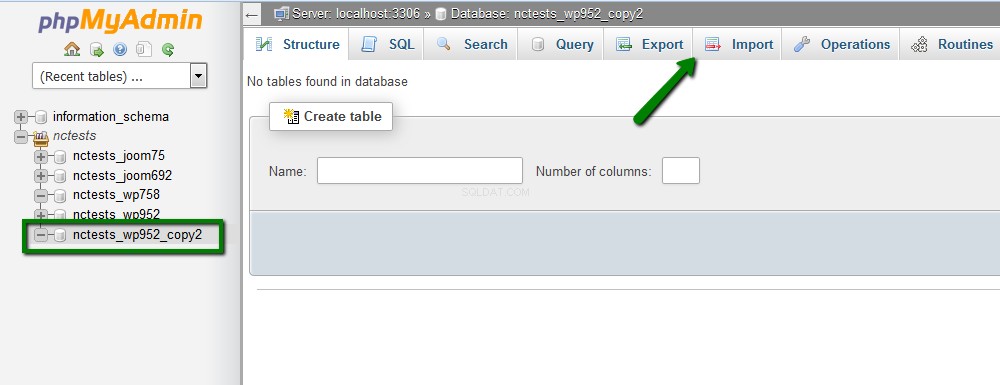
7. Seleccione el archivo sql exportado desde su computadora usando Examinar y luego haga clic en el botón Ir botón:
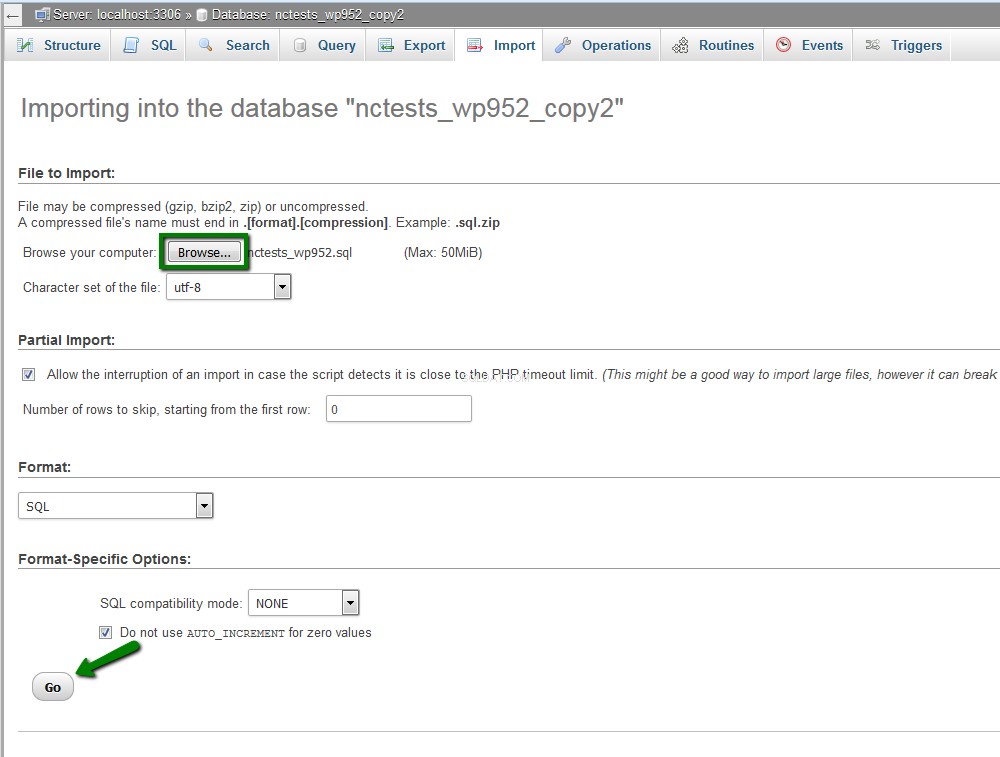
8. Una vez hecho esto, verá una notificación de que su base de datos se importó con éxito y todas las tablas aparecerán en la nueva base de datos:
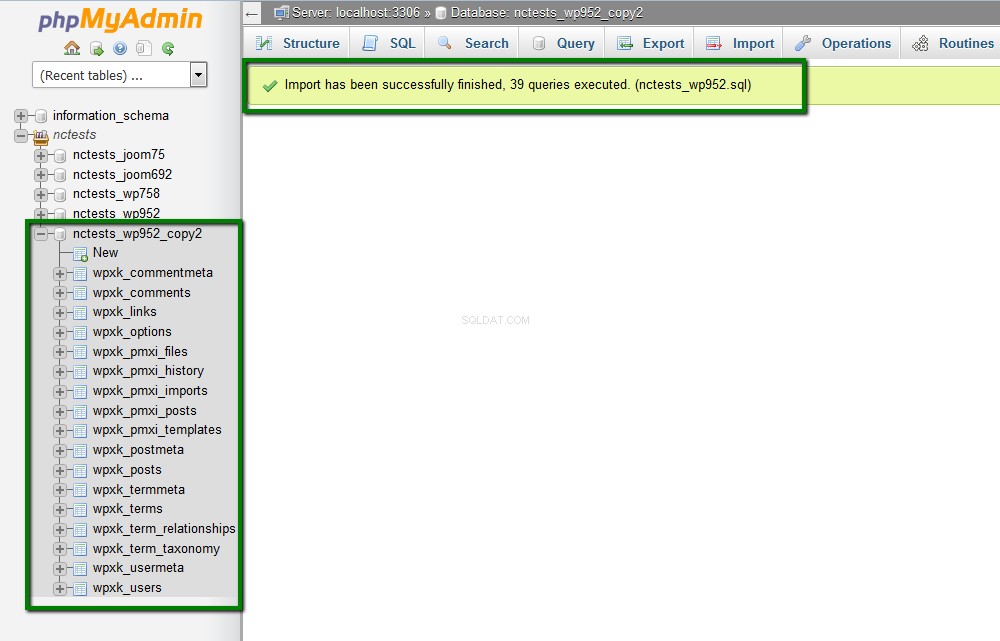
NOTA :El tamaño máximo de la base de datos que se puede importar en phpMyAdmin es de 50 MB. Las bases de datos más grandes deben importarse/exportarse a través de SSH.
¡Eso es todo!
¿Necesita ayuda? Póngase en contacto con nuestro servicio de asistencia